Диск C толып қалса не істеу керек (Windows 11)
By algorithm • June 9, 2025
Назар аударыңыз!
Бұл құжат Windows 11 жүйесіне өзгерістер енгізуге арналған. Мұндай әрекеттер жүйенің дұрыс жұмыс істеуіне әсер етуі мүмкін.
Барлық қадамдарды мұқият орындаңыз және әрбір әрекетті өз жауапкершілігіңізбен жасаңыз.
Кез келген өзгеріс алдында маңызды файлдарыңызды сақтық көшірмеге сақтауыңызды ұсынамыз.

Windows 11 жүйесінде диск C толып қалуы — жүйенің баяулауына және жаңартулардың дұрыс орнатылмауына себеп болуы мүмкін. Төменде дискіні тазалау әдістері берілген.
1. Қоқыс жәшігін тазалау
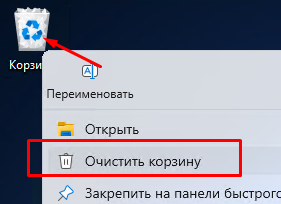
- Жұмыс үстелінен Қоқыс жәшігін ашыңыз.
- Барлық файлдарды біржолата өшіріңіз.
2. Кэш файлдарын тазалау (Cleanmgr)
- Win + R пернелерін басыңыз.
cleanmgrдеп теріп, Enter басыңыз.- Тізімдегі қажет емес файл түрлерін таңдаңыз (мысалы, уақытша файлдар, жүйелік кэш).
- "OK" түймесін басып, растаңыз.
3. Уақытша файлдарды қолмен жою
- Win + R →
%temp%деп жазыңыз → Enter. - Барлық файлдарды таңдаңыз да, өшіру жасаңыз.
4. Жүйелік файлдарды тазалау
cleanmgrіске қосылғаннан кейін "Жүйелік файлтарды тазалау" түймесін басыңыз.- Кейбір Windows жаңартулары мен журнал файлдарын жоюға болады.
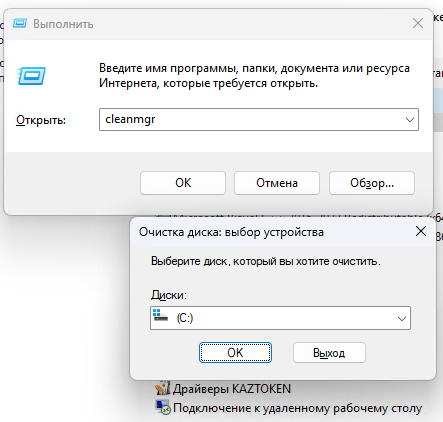
5. Қолданылмайтын бағдарламаларды жою
- Пуск → Панель управления → Программы и компоненты → бөліміне кіріңіз.
- Сирек қолданылатын немесе қажетсіз бағдарламаларды өшіріңіз.
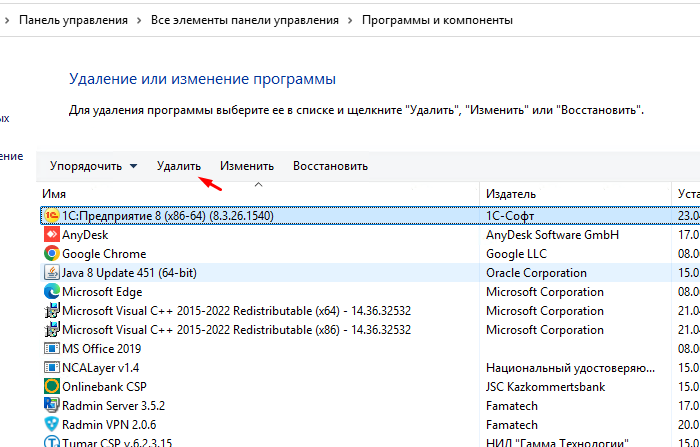
6. Дискілік кеңістікті бақылау
- Параметрлер → Жүйе → Сақтау (Storage) бөліміне кіріңіз.
- "Storage Sense" опциясын қоссаңыз, Windows автоматты түрде қажет емес файлдарды өшіріп отырады.
7. TreeSize Free бағдарламасын пайдаланып көріңіз!
- https://treesize.en.softonic.com/download
- Дискіңіздегі бос орын қайда кеткенін білгіңіз келе ме?
- TreeSize Free жүктеп алыңыз! Қазіргі кезде терабайттар арзан болғанымен, бір шындық өзгермейді: ерте ме, кеш пе, кез келген қатты диск толады немесе бос орын қалмайды. Сол кезде бұл ресми болады – дискідегі орынды оңтайландыру қажет. Бізде шешімі бар.